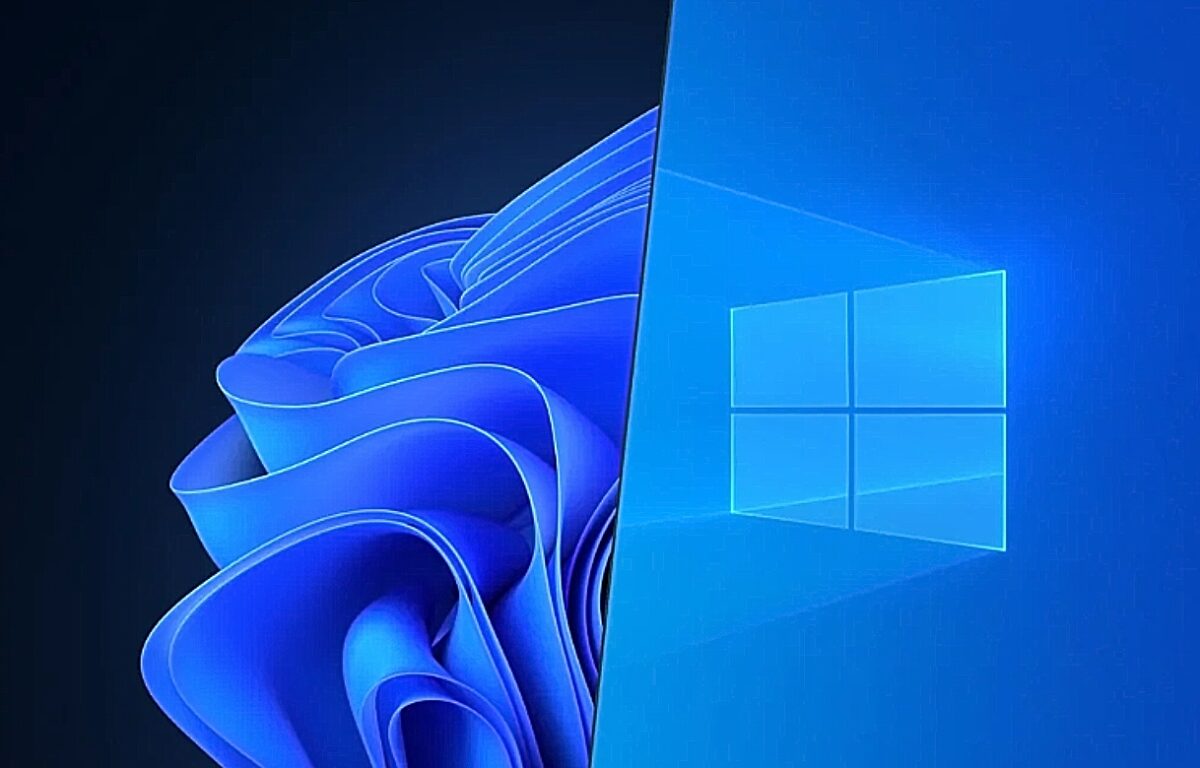Η Microsoft θα σταματήσει την υποστήριξη του πιο δημοφιλούς λειτουργικού της συστήματος σε λιγότερο από ένα χρόνο.
Δείτε τι μπορείτε να κάνετε με τους υπολογιστές σας με Windows 10 που αποτυγχάνουν στους ελέγχους συμβατότητας με τα Windows 11.
1. Αγνοήστε την προθεσμία για το τέλος υποστήριξης
Η πιο απλή επιλογή είναι να μην κάνετε τίποτα και να συνεχίσετε να χρησιμοποιείτε τα Windows 10, παρόλο που δεν θα λαμβάνουν πλέον ενημερώσεις ασφαλείας. Αυτή η τακτική είναι επικίνδυνη, καθώς εκθέτει τον υπολογιστή σας σε πιθανές απειλές.
Εάν θέλετε να συνεχίσετε με αυτή την επιλογή, μπορείτε να εγκαταστήσετε το εργαλείο 0patch για να λαμβάνετε ανεξάρτητες ενημερώσεις ασφαλείας. Το κόστος της επαγγελματικής έκδοσης για επιχειρήσεις είναι χαμηλό, αλλά απαιτεί συνδρομή.
2. Αγορά νέου υπολογιστή ή ενοικίαση εικονικού υπολογιστή
Η Microsoft προτείνει την αγορά ενός νέου PC συμβατού με τα Windows 11, αλλά αυτή η επιλογή είναι ακριβή και, πολλές φορές, σπατάλη ενός λειτουργικού μηχανήματος. Εναλλακτικά, μπορείτε να ενοικιάσετε έναν εικονικό υπολογιστή μέσω του Windows 365, το οποίο προσφέρει πρόσβαση σε έναν υπολογιστή Windows 11 στο cloud.
Αν και η συνδρομή στο Windows 365 είναι φθηνότερη από έναν νέο υπολογιστή, απαιτεί σταθερή σύνδεση στο διαδίκτυο και μηνιαίο κόστος.
3. Αλλάξτε λειτουργικό σύστημα
Μία άλλη επιλογή είναι η εγκατάσταση ενός Linux. Αν έχετε τις τεχνικές γνώσεις, μπορείτε να μεταβείτε σε μια δωρεάν διανομή Linux, όπως το Linux Mint. Ωστόσο, για επιχειρήσεις ή χρήστες με εξάρτηση από λογισμικό Windows, αυτή η λύση δεν είναι πάντοτε πρακτική.
Εναλλακτικά, μπορείτε να δοκιμάσετε το ChromeOS Flex της Google, αλλά απαιτείται να ελέγξετε εάν ο υπολογιστής σας είναι συμβατός μέσω της λίστας πιστοποιημένων μοντέλων της Google.
4. Πληρώστε για ενημερώσεις ασφαλείας
Η Microsoft προσφέρει το πρόγραμμα Extended Security Updates (ESUs) για τους χρήστες Windows 10, με συνδρομητικό κόστος που διαφέρει ανάλογα με τη χρήση. Οι επιχειρήσεις πληρώνουν σημαντικά υψηλότερο κόστος, ενώ οι καταναλωτές μπορούν να επεκτείνουν την υποστήριξη για έναν χρόνο με 30 δολάρια.
5. Αναβαθμίστε το υλικό σας για Windows 11
Αν και οι παλαιότεροι υπολογιστές δεν πληρούν τα κριτήρια για Windows 11, μπορείτε να χρησιμοποιήσετε λύσεις παράκαμψης, όπως η τροποποίηση του μητρώου ή το εργαλείο Rufus, για να εγκαταστήσετε το νέο λειτουργικό σύστημα.
Αυτή η μέθοδος μπορεί να απαιτεί ενεργοποίηση του Secure Boot και του TPM 1.2 ή νεότερου. Για παλαιότερα μοντέλα, το Rufus προσφέρει την παράκαμψη των περιορισμών. Αν και αυτή η λύση απαιτεί τεχνικές γνώσεις, είναι μια καλή επιλογή για τη διατήρηση παλαιότερου υλικού.
Εξετάστε τις ανάγκες σας και αποφασίστε ανάλογα με το διαθέσιμο προϋπολογισμό σας. Εάν ο υπολογιστής σας δεν είναι συμβατός με τα Windows 11, υπάρχουν επιλογές όπως η πληρωμή για ενημερώσεις ασφαλείας, η χρήση Linux ή ακόμα και η αντικατάσταση του με έναν νέο υπολογιστή, όπως συμβουλεύουν οι πληροφορίες.